Wie kann man gelöschte Nachrichten auf Instagram wiederherstellen?
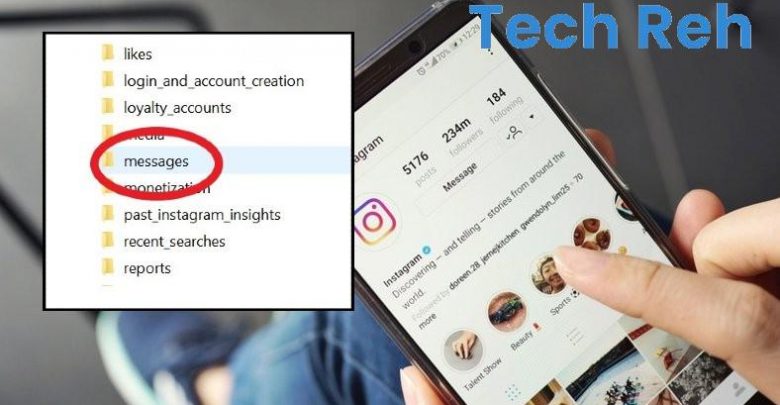
Social-Media-Plattformen sind in den letzten Jahren funktionaler denn je geworden. Zum Beispiel teilen und sehen Sie nicht nur andere Beiträge auf Instagram; Gleichzeitig können Sie anderen Benutzern Nachrichten senden, Video- oder Sprachanrufe tätigen. Wenn Sie einen dieser Chats nach dem Löschen zurückbekommen möchten, ist das etwas schwierig, aber immerhin. So stellen Sie gelöschte Nachrichten auf Instagram wieder herEs gibt eine Methode, die Sie verwenden können.
Wie alle Social-Media-Plattformen und Websites erfasst Instagram bestimmte Daten seiner Nutzer und speichert diese auf seinen Servern. Das Gute daran ist, dass Sie die gespeicherten Daten jederzeit abrufen können. Unter diesen Daten, die Sie erhalten, können sich Nachrichten befinden, die Sie gelöscht haben, obwohl dies nicht sicher ist. Braut So stellen Sie gelöschte Nachrichten auf Instagram wieder herLassen Sie uns Schritt für Schritt alle Details untersuchen und die Punkte sehen, auf die Sie bei diesem Vorgang achten müssen.
Wie kann man gelöschte Nachrichten auf Instagram wiederherstellen?
Schritt #1: Öffnen Sie die Instagram-Website:
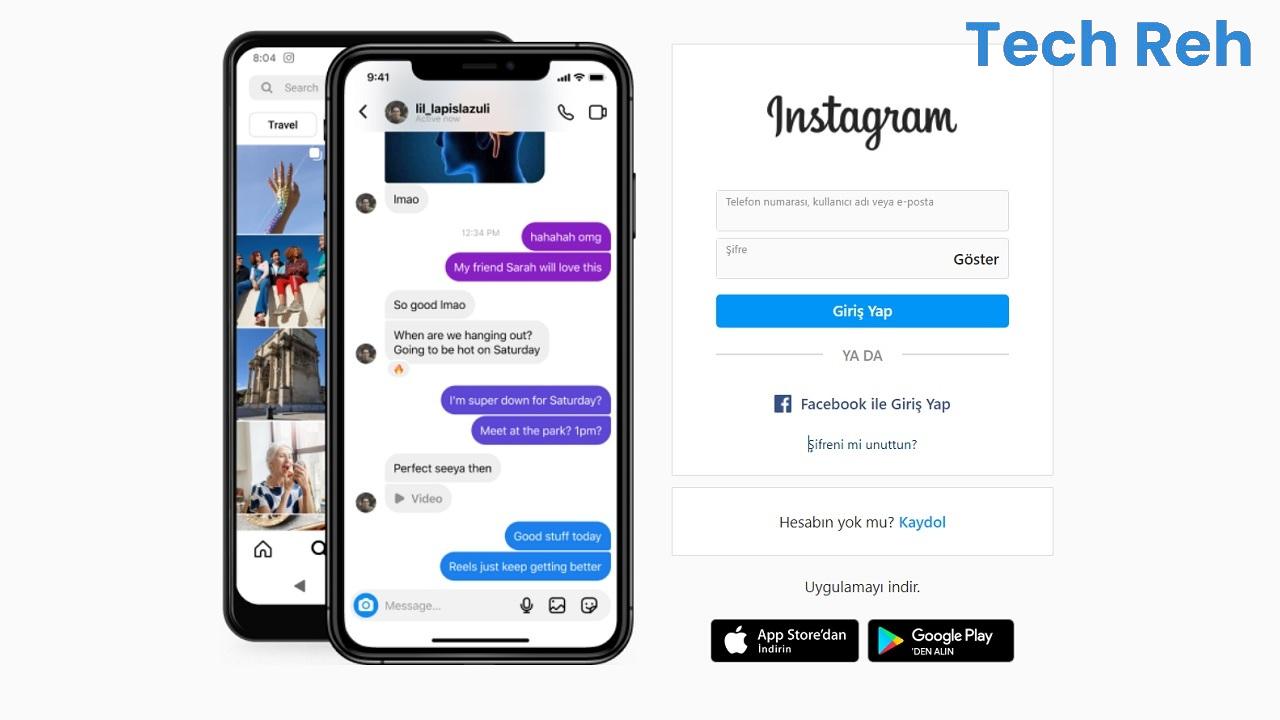
Als erster Schritt zur Wiederherstellung gelöschter Nachrichten auf Instagram über Ihren Desktop-Internetbrowser Sie müssen die Instagram-Website öffnen. Dieser Vorgang wird nicht über Ihren mobilen Internetbrowser oder über die mobile Instagram-Anwendung durchgeführt.
Schritt #2: Melden Sie sich mit Ihren Instagram-Kontoinformationen an:
Wenn Sie jemand sind, der Instagram nicht in einem Desktop-Internetbrowser verwendet Möglicherweise sind Sie zuvor noch nicht einmal in Ihr Konto eingeloggt.Melden Sie sich daher beim Öffnen der Instagram-Website mit Ihren Kontoinformationen an und geben Sie den SMS-Code ein, der an Ihr Mobiltelefon gesendet wird, wenn Sie die Zwei-Faktor-Authentifizierung verwenden.
Schritt #3: Klicken Sie oben rechts auf Ihr Profilbild:
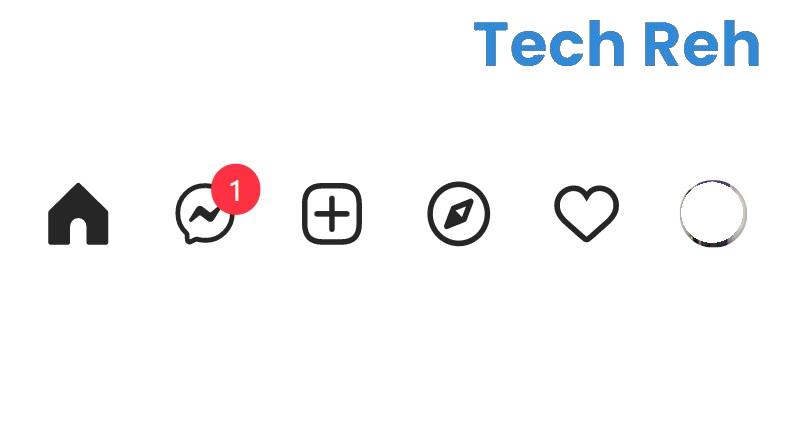
Nachdem Sie sich mit Ihren Account-Daten auf der Instagram-Webseite angemeldet haben, öffnet sich die Startseite. Diese Seite, auf der Sie den allgemeinen Ablauf sehen in der oberen rechten Ecke Sie sehen Schaltflächen mit vielen verschiedenen Optionen. Setzen Sie Ihren Vorgang fort, indem Sie unter ihnen auf Ihr Profilbild klicken.
Schritt #4: Klicken Sie auf Profil:
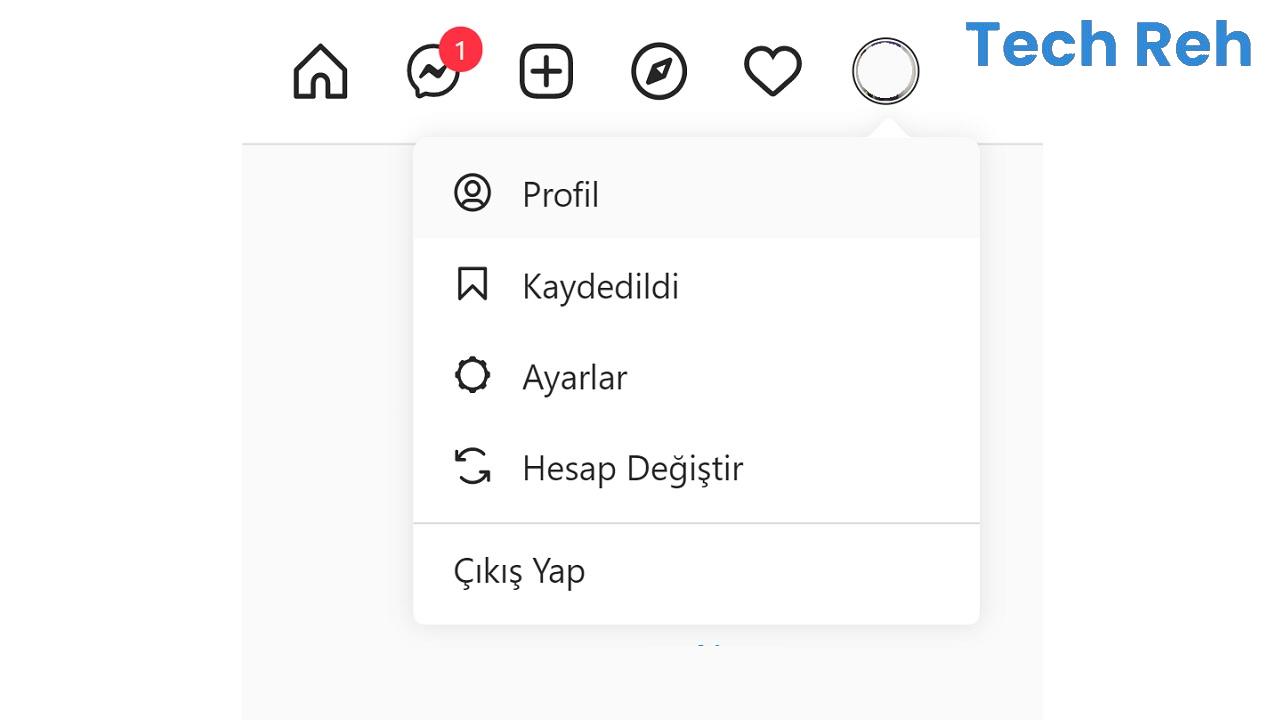
Wenn Sie auf der Instagram-Startseite oben rechts auf Ihr Profilbild klicken im Dropdown-Menü Sie sehen die Optionen „Profil“, „Gespeichert“, „Einstellungen“, „Konto ändern“ und „Abmelden“. Klicken Sie auf die Option Profil, um mit dem Wiederherstellen gelöschter Nachrichten auf Instagram fortzufahren.
Schritt #5: Klicken Sie neben Ihrem Benutzernamen auf die Schaltfläche Profil bearbeiten:
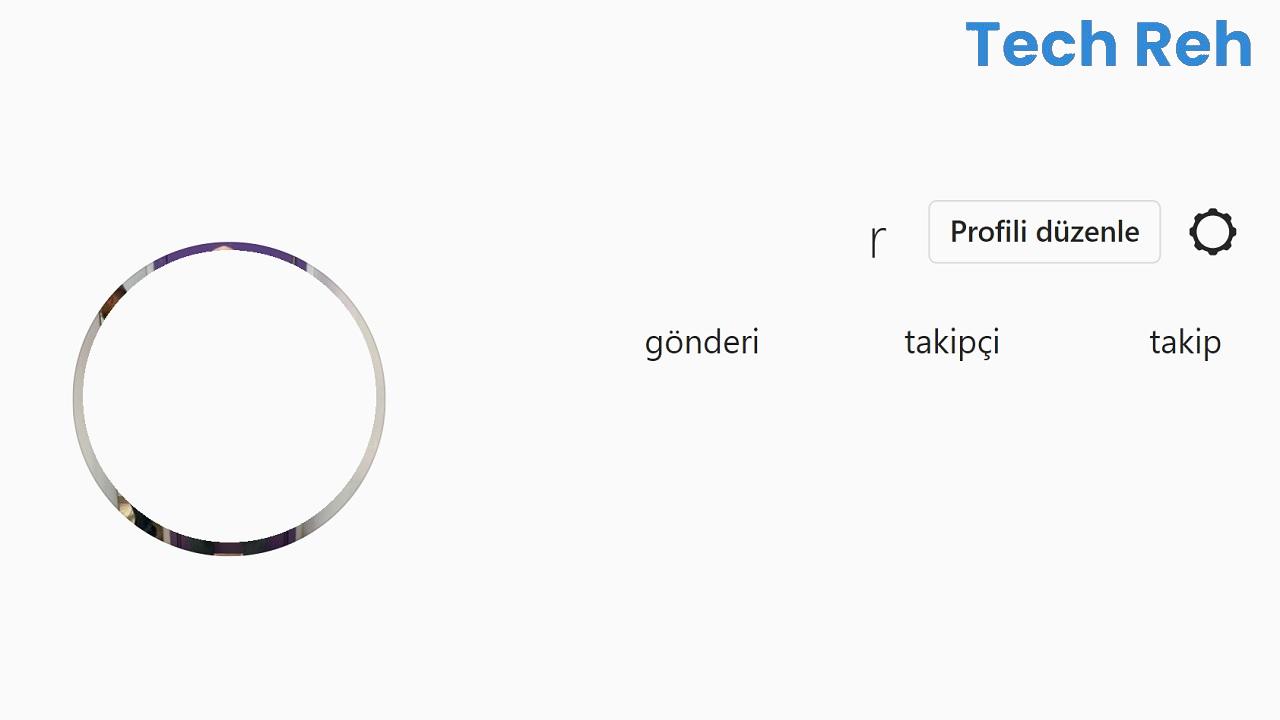
Wenn Sie auf die Profiloption klicken, wird Ihr Instagram-Profil angezeigt. Vielleicht möchten Sie stattdessen lieber zur Seite Einstellungen gehen neben Ihrem Benutzernamen.Sie müssen auf die Schaltfläche Profil bearbeiten klicken.
Schritt #6: Klicken Sie in den Optionen in der linken Spalte auf Datenschutz und Sicherheit:
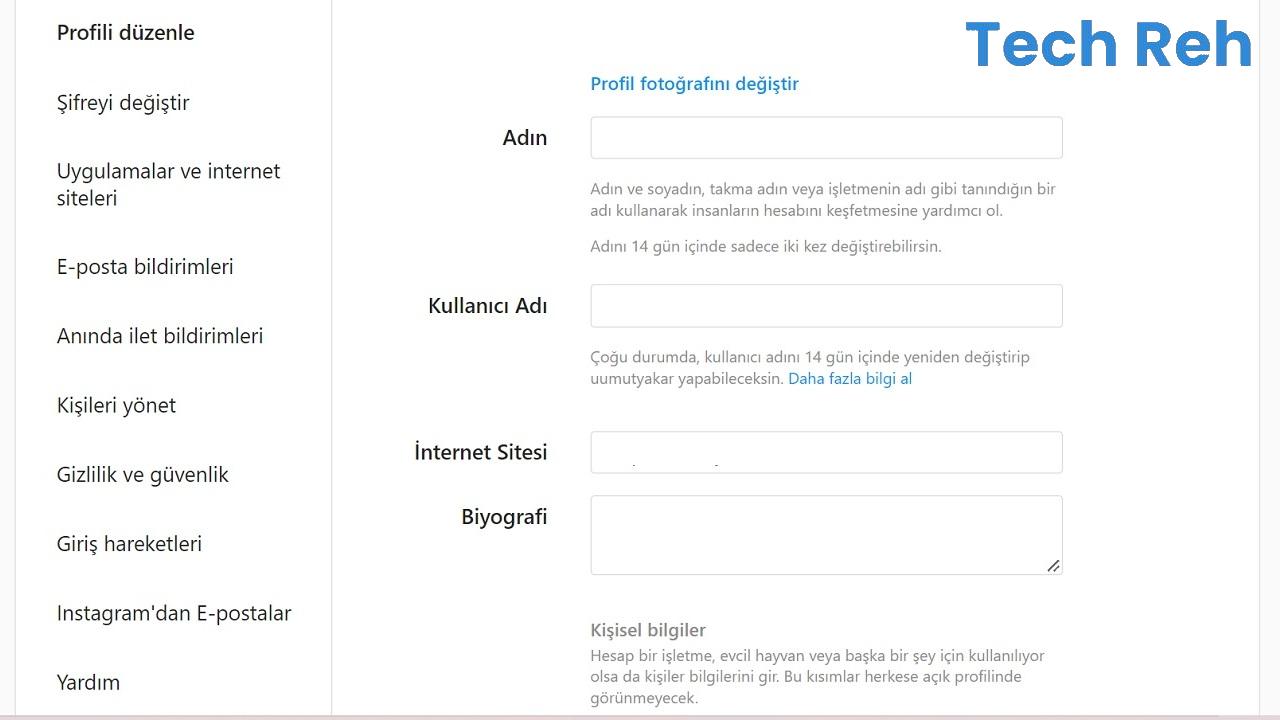
Wenn Sie auf Ihrer Instagram-Profilseite auf die Schaltfläche Profil bearbeiten klicken, in der linken Spalte der Seite. Sie sehen „Passwort ändern“, „Apps & Websites“, „E-Mail-Benachrichtigungen“, „Push-Benachrichtigungen“, „Kontakte verwalten“, „Datenschutz und Sicherheit“, „Anmeldeaktivität“, „E-Mails von Instagram“, „Hilfe“. Fahren Sie fort, indem Sie auf Datenschutz und Sicherheit klicken.
Schritt Nr. 7: Finden Sie die Überschrift „Datendownload“, indem Sie auf der Seite scrollen:
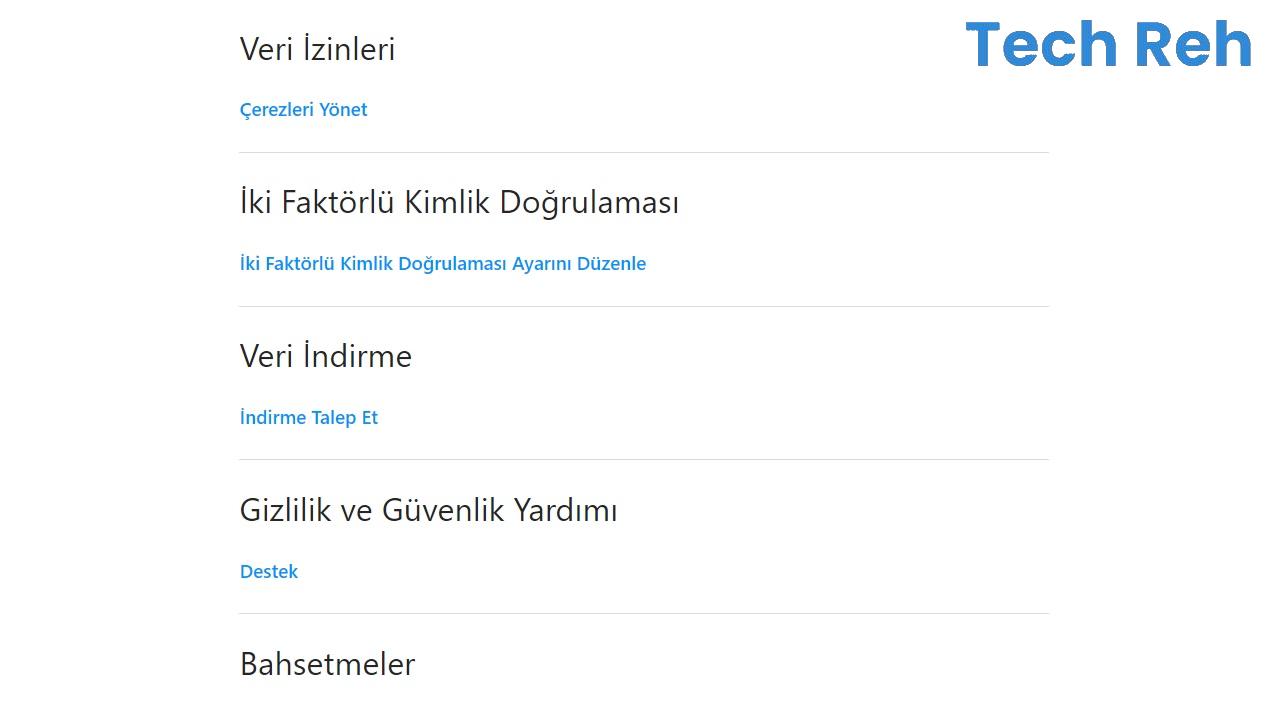
Wenn Sie die Datenschutz- und Sicherheitsseite Ihres Instagram-Kontos öffnen, in Bezug auf die Privatsphäre und Sicherheit Ihres Kontos Es wird viele verschiedene Titel geben, die Sie bearbeiten können. Wenn Sie auf der Seite nach unten scrollen, sehen Sie den Titel Datendownload.
Schritt #8: Klicken Sie auf Download anfordern:
Wenn Sie die Überschrift Datendownload auf der Seite Datenschutz und Sicherheit finden befindet sich direkt darunterFahren Sie mit dem Wiederherstellen gelöschter Nachrichten auf Instagram fort, indem Sie auf Download anfordern klicken.
Schritt #9: Einstellungen bearbeiten und auf Weiter klicken:
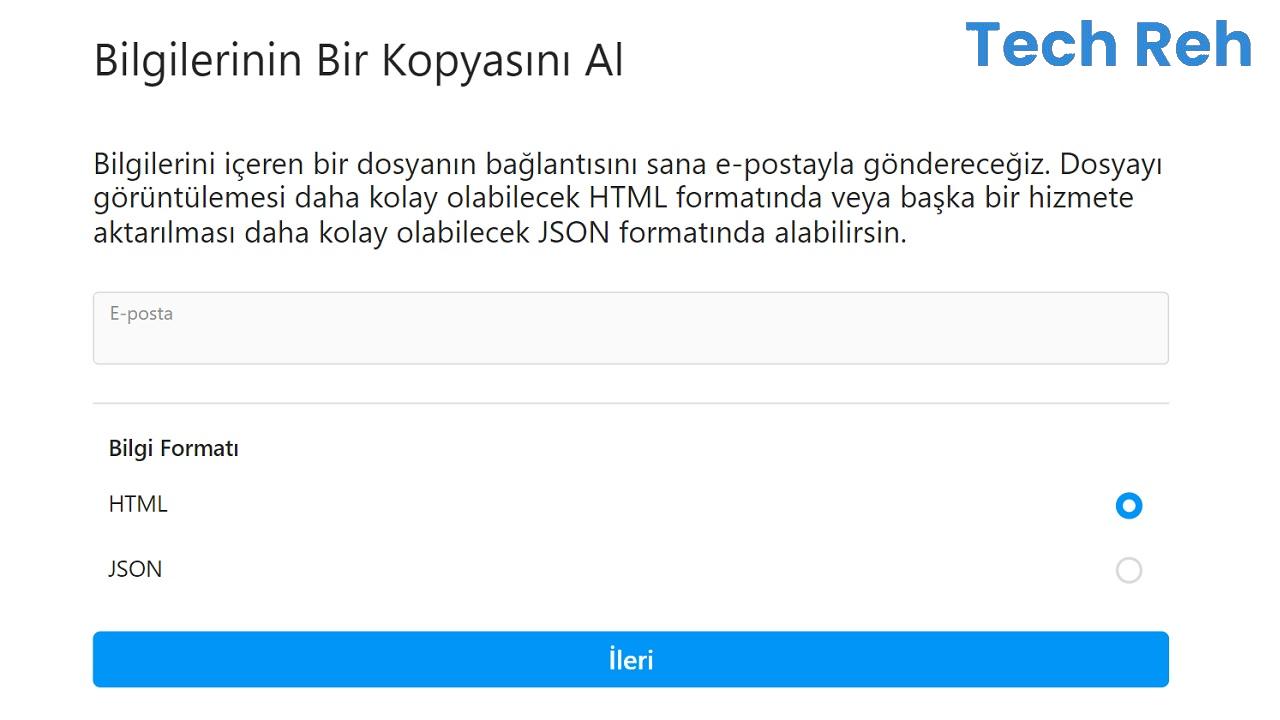
Auf der Dropdown-Seite „Kopie Ihrer Informationen erhalten“ gibt es einige Einstellungen, die Sie bearbeiten müssen. Ihre Informationen sind standardmäßig Es wird an die E-Mail-Adresse gesendet, bei der Ihr Instagram-Konto registriert ist, aber Sie können dies ändern. Ebenso werden Ihre Informationen standardmäßig im HTML-Format gesendet, Sie können sie jedoch in das JSON-Format ändern. Nachdem Sie die Änderungen vorgenommen haben, klicken Sie unten auf der Seite auf die Schaltfläche Weiter, um den Vorgang fortzusetzen.
Schritt #10: Bestätigen Sie die Aktion, indem Sie Ihr Passwort eingeben:
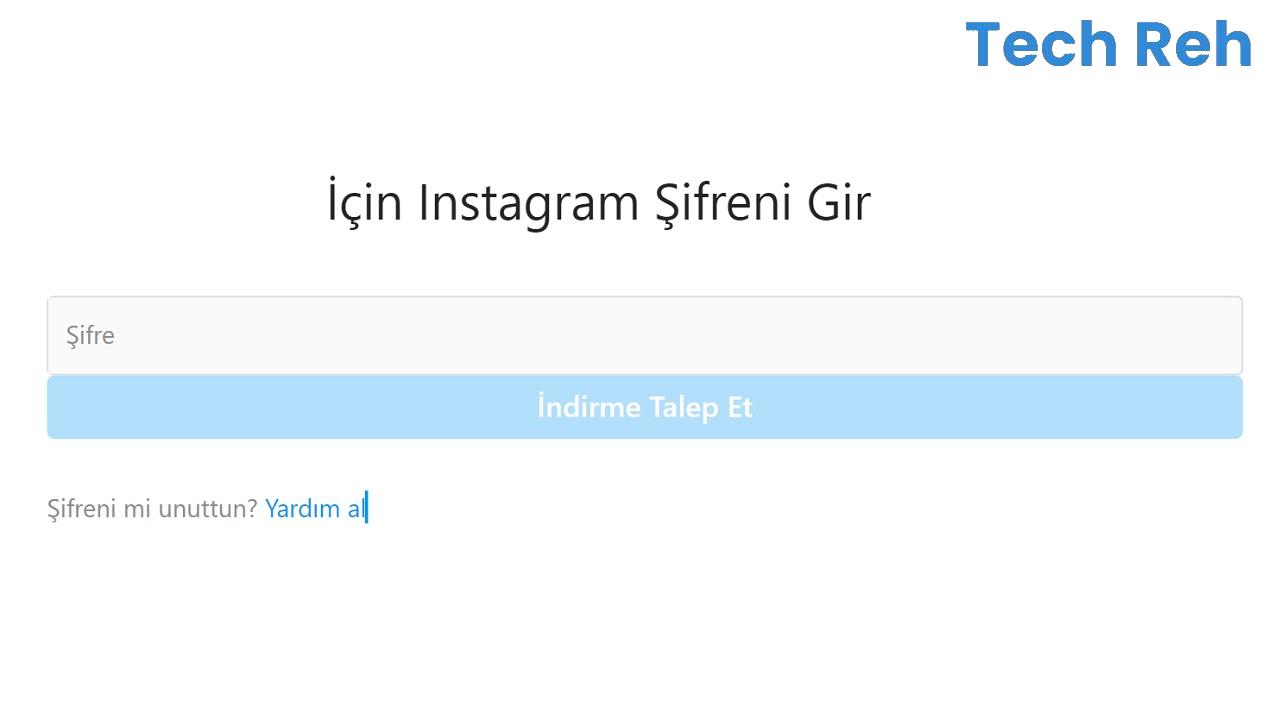
Wie bei vielen Social-Media-Plattformen, wenn es eine solche Anfrage zum Teilen von Daten auf Instagram gibt Der Benutzer wird aufgefordert, ein Kennwort einzugeben denn alle zu übermittelnden Informationen bestehen aus personenbezogenen Daten. Bestätigen Sie die Aktion, indem Sie das Passwort Ihres Instagram-Kontos eingeben.
Schritt #11: Laden Sie Ihre Daten über den an Ihre E-Mail-Adresse gesendeten Link herunter:
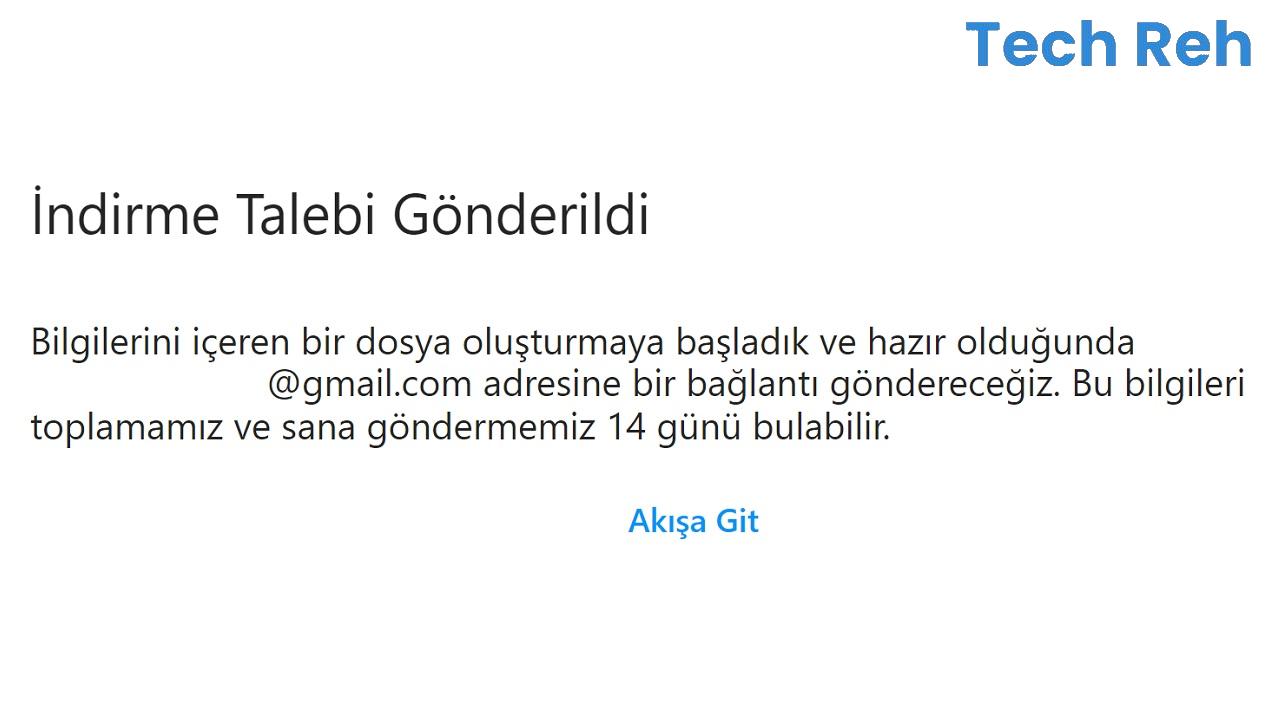
Leider können Sie Ihre Daten von Instagram nicht sofort erhalten, wenn Sie sie anfordern. Manchmal kann man aber Dieser Vorgang ist in der Regel innerhalb von 14 Tagen abgeschlossen und ein Link wird an Ihre E-Mail-Adresse gesendet. Wenn Sie diesen Link öffnen, werden Sie möglicherweise aufgefordert, das Passwort erneut einzugeben. Sie können den Ordner mit all Ihren auf Instagram gespeicherten Informationen mit der Download-Schaltfläche unten auf der Seite herunterladen, die besagt, dass Sie Ihre Daten herunterladen können.
Schritt #12: Im Nachrichtenordner finden Sie Ihre Nachrichten:
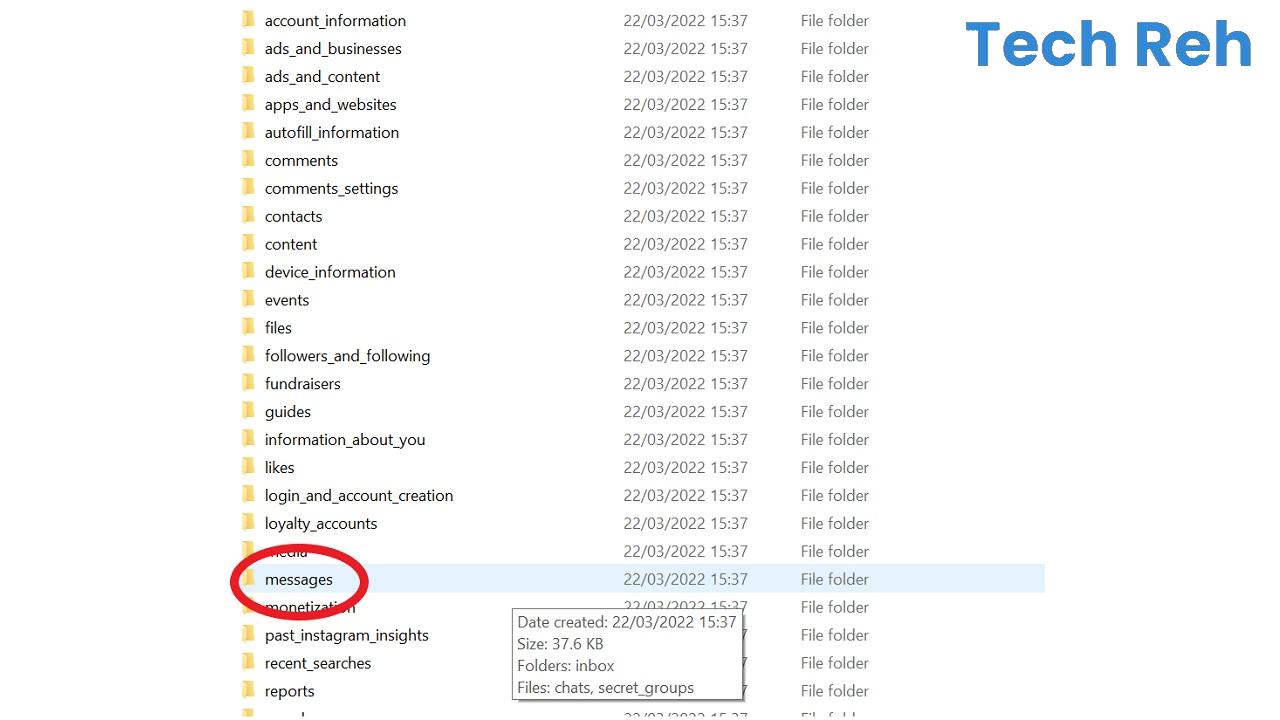
In dem Ordner, den Sie über den von Instagram gesendeten Link heruntergeladen haben, befinden sich viele Dateien. Als letzter Schritt zur Wiederherstellung gelöschter Nachrichten auf Instagram Hier finden Sie die Messages-Datei. Obwohl es nicht sicher ist, ob Sie es kürzlich gelöscht haben, finden Sie Ihre gelöschten Instagram-Nachrichten hier in der Datei.
Dinge, die beim Wiederherstellen gelöschter Nachrichten auf Instagram zu beachten sind:
Wie Sie den Schritten entnehmen können, handelt es sich dabei eher um einen Vorgang zum Wiederherstellen gelöschter Nachrichten auf Instagram. Es ist der Prozess des Herunterladens von Instagram-Daten. Weil gelöschte Nachrichten nicht einfach wiederhergestellt werden können, wenn sie zuvor nicht gesichert wurden. Da Ihre Informationen auf Social-Media-Plattformen jedoch nicht sofort gelöscht werden, können sie immer noch auf den Servern der Plattform gespeichert sein, auch wenn Sie sie löschen.
Wenn Sie gelöschte Nachrichten auf Instagram wiederherstellen möchten, ist es sinnvoll, diesen von uns beschriebenen Prozess anzuwenden. Aber schnell. Wie lange die gelöschten Informationen auf den Servern der Plattform gespeichert werden, ist nicht bekannt, natürlich werden sie gelöscht. Deshalb, sobald Sie sagen, oh, warum habe ich das gelöscht, fragen Sie sofort nach Ihren Daten von Instagram. Es ist nicht sicher, aber wenn Sie schnell handeln, können Sie möglicherweise gelöschte Nachrichten wiederherstellen.
Beantwortung der Frage, wie gelöschte Nachrichten auf Instagram wiederhergestellt werden können Wie macht man das Wir haben Schritt für Schritt alle Details erklärt. Auch wenn es mobile Apps und Websites von Drittanbietern gibt, die diesen Dienst anbieten, denken Sie daran, dass keine von ihnen zuverlässig ist. Sie können Ihre Gedanken zu dem Thema in den Kommentaren teilen.




